PHILIPS CT3558 355 User Manual [hr]
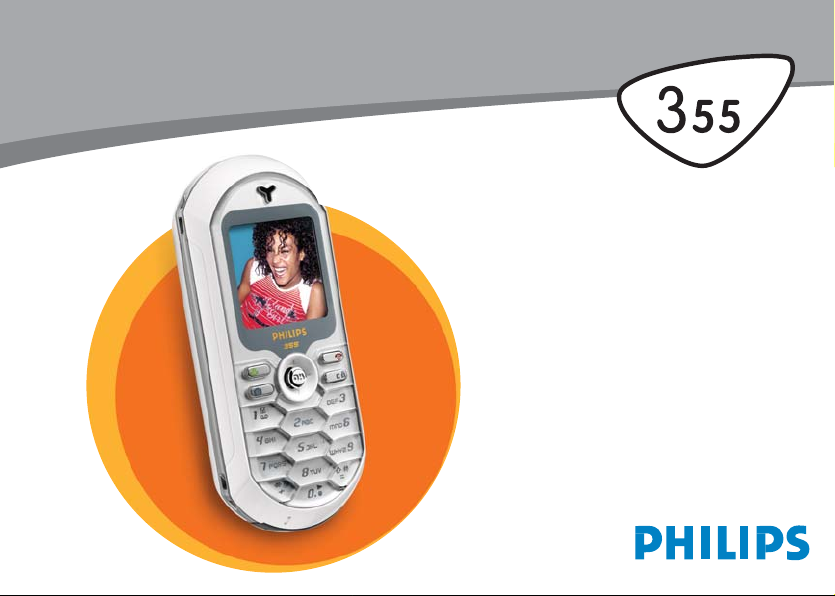
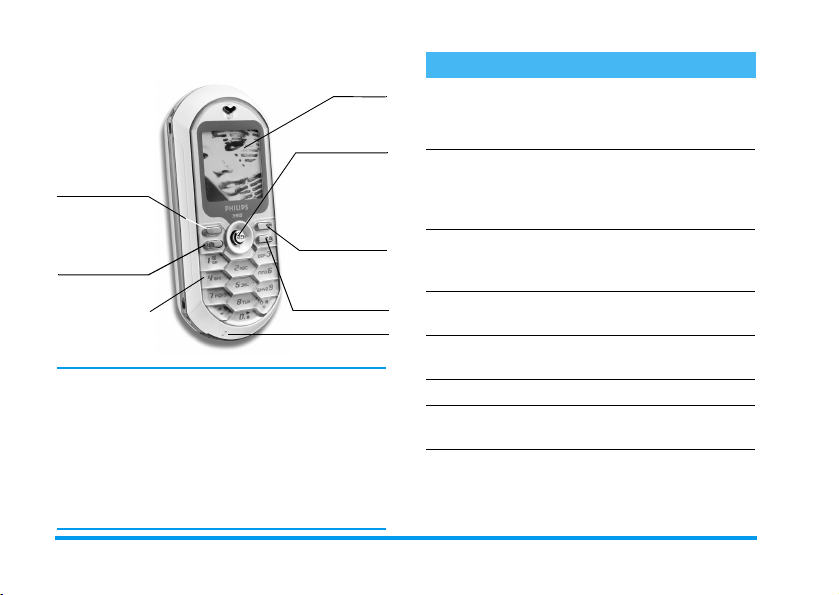
Upoznajte svoj telefon
Zaslon
Navigacijska
Tipka
(
za 'podizanje
slušalice' i wap
Tipka
C
za fotoaparat/
MMS
Tipkovnica
Philips kontinuirano radi na poboljšanju svojih
proizvoda. Stoga Philips zadržava pravo na izmjene
i povlačenje ovoga priručnika u bilo kojem
trenutku, bez prethodne obavijesti. Philips daje ovaj
priručnik u stanju ‘kakvo jest’, ne preuzimajući
pritom odgovornost, osim za slučajeve regulirane
važećim zakonskim propisima, ni za kakvu
pogrešku, nedostatak ili odstupanje sadržaja
priručnika od proizvoda koji je u njemu opisan.
tipka i tipka
)
c
i zaključavanje
,
Tipka za
'spuštanje
slušalice'
i uključenje/
isključenje
Tipka
za poništenje
Mikrofon
Kako...
Uključiti/isključiti
telefon
Unijeti PIN kod
Uputiti poziv
Odgovoriti na poziv
Mijenjati glasnoću za
vrijeme razgovora
Završiti poziv
Pristupiti glavnom
izborniku
Otvoriti
Imenik
Pritisnite i držite
Korištenjem tipkovnice
unesite svoj PIN kod, a
zatim za potvrdu pritisnite
ili #.
,
Preko tipkovnice unesite
broj telefona i za biranje
pritisnite
Kad vam telefon zazvoni,
pritisnite
Za vrijeme poziva
pritisnite
Pritisnite
U stanju čekanja pritisnite
(
U stanju čekanja pritisnite
-
(
(
ili -.
+
)
.
.
.
.
.
)
.
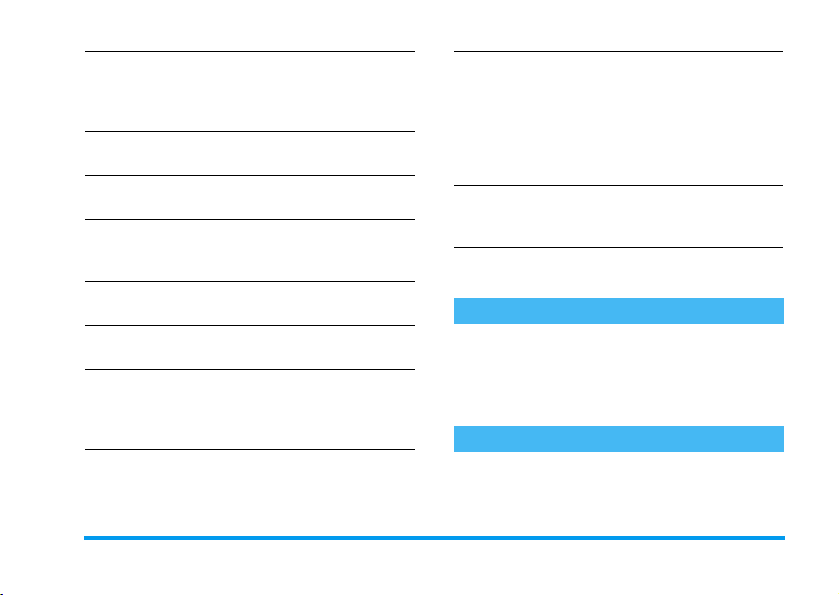
Koristiti
Imenik
Popis poziva
popisu poziva
Se vratiti u prethodni
izbornik
Se pri listanju
izbornika brzo vratiti
u stanje čekanja
Zaključati/otključati
tipkovnicu
Vidjeti zadnji
birani broj
Promijeniti
korišteni jezik
- pristup
Popis listajte pomičući se
tipkama
pozivanje odabranog
imena pritisnite
U stanju čekanja pritisnite
.
+
Pritisnite
Pritisnite i držite
U stanju čekanja pritisnite
i držite
U stanju čekanja pritisnite
(
Pritisnite i držite 0,
pomičite se s
biste odabrali jezik i
pritisnite
ili - a za
+
c
c
.
,
(
.
c
.
ili - kako
+
.
.
.
Pristupiti funkciji
u izborniku
Aktivirati
programiranu
Glas. naredbu
Pokrenuti
WAP
Za odabir funkcije najprije
pritisnite
<
s
podizbornik pritisnite
Postupak ponavljajte sve
dok ne dođete do željene
funkcije.
Pritisnite i držite tipku
.
,
Pritisnite i držite
i pomičite se
,
ili >, a za ulazak u
,
.
(
Događaji
Neki događaji mogu promijeniti zaslon u stanju
čekanja (propušten poziv, nova poruka, itd.).
Pritisnite
ili dugo pritisnite
čekanja.
za pristup odgovarajuć em izborniku
,
za prelazak u stanje
c
Kružni izbornik
Kružni izbornik je kružni prikaz sličica na zaslonu.
Svaka sličica predstavlja funkciju ili radnju u vezi s
telefonom.
.
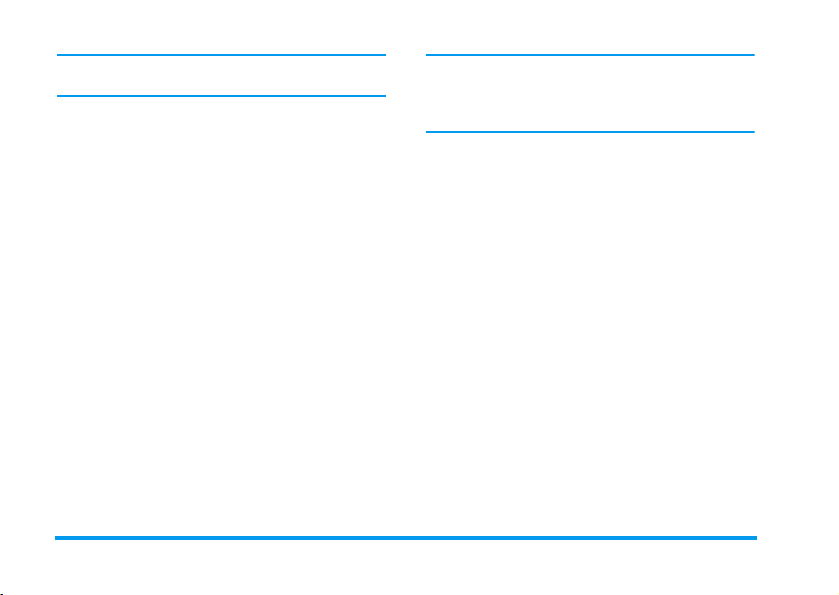
Sve sličice ne stanu na zaslon; prikrivene sličice
pojavljuju se kada se pomičete s < ili >.
Glavnom kružnom izborniku pristupate pritiskom
dok je telefon u stanju čekanja. Pomičite se s
,
na
(suprotno od smjera kazaljke na satu) ili s > (u
<
smjeru kazaljke na satu) dok ne dođete do željene
funkcije odnosno opcije, a zatim, za odabir
pritisnite
pojaviti drugi kružni podizbornik ili popis.
, a za odustanak
,
c
. Tada će se
Pritiskom < ili >/+ ili - možete birati između dviju
opcija kao što su Aktiviranje/Deaktiviranje,
Uključivanje/Isključivanje, Povećavanje/
Smanjivanje itd.
Listajte kružne izbornike i popise sve dok ne dođete
do željene funkcije odnosno opcije. Pri listanju
popisa traka za pomicanje na desnoj strani zaslona
pokazuje vaš trenutačni položaj na popisu.
Navigacijskom tipkom možete odabrati ili
namjestiti sve funkcije svog telefona kao što je
opisano u odgovarajućim poglavljima ovog
priručnika.
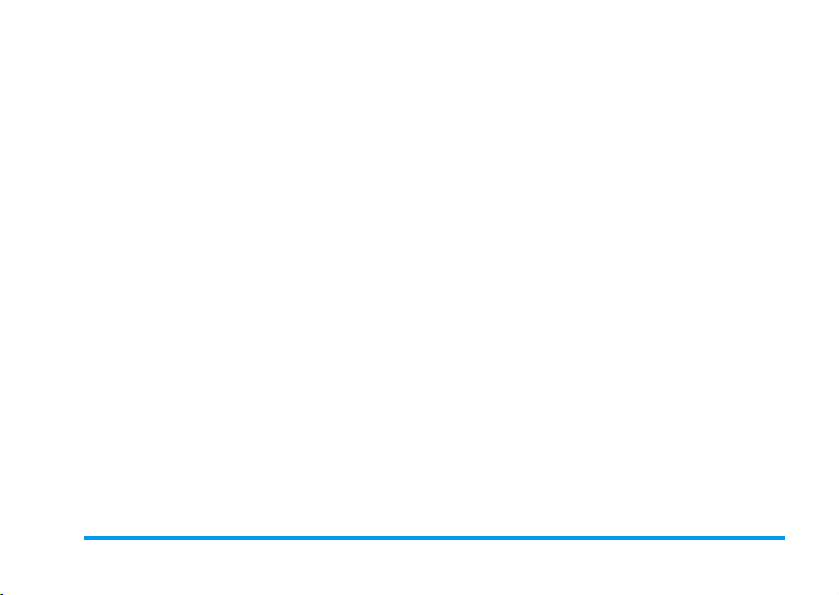
1. Za početak
Umetanje SIM kartice .............................. 1
Uključivanje telefona ............................... 1
Namještanje datuma i vremena ................ 2
Kopiranje SIM imenika ............................ 2
Punjenje baterije .................................... 2
2. Glavne funkcije
Pristup i korištenje imenika ........................ 4
Upućivanje poziva ................................. 4
Odgovaranje i završetak poziva ............... 4
Promjena zvona ..................................... 4
Uključivanje nečujne dojave .....................5
Uključivanje dojave vibracijom .................5
Zaključavanje/otključavanje tipkovnice ......5
Fotorazgovor: dodavanje glasa slikama ..... 5
Fotopoziv: pogledajte i poslušajte tko zove .5
Čitanje vlastitog broja telefona ................. 6
Ugađanje glasnoće u slušalici .................. 6
Isključivanje mikrofona ............................. 6
Ponovno uključivanje mikrofona .................6
Snimanje razgovora ............................... 6
Brisanje popisa poziva ............................7
Brisanje SMS poruka .............................. 7
Brisanje imenika .....................................7
Brzo pomicanje kroz popis ...................... 7
3. Struktura izbornika
....................................... 1
................................ 4
...........................8
Sadržaj
Sadržaj
SadržajSadržaj
4. Unos teksta i brojeva
5. Snimanje fotografija
6. Miksanje glazbe
.................... 11
T9 unos teksta ................................... 11
Što je to?
.................................... 11
Kako ga koristiti?
Uobičajeni unos teksta .......................... 12
Kako... .............................................. 13
Snimanje ............................................ 13
Postavke pregledavanja
Okidanje
Fotorazgovor: dodavanje glasa
slikama
....................................... 15
Pregledavanje slika
Odgovaranje na poziv
Upućivanje poziva
Postavke ............................................. 16
Odabir boje
Odabir svjetlosnih uvjeta
Postavke zvuka
Razlučivost slike
Kvaliteta slike
Snimanje s odgodom
Kako... .............................................. 18
Za početak ......................................... 18
Uključivanje kanala
......................... 11
...................... 13
..................................... 14
................................. 16
.................. 13
....................... 16
.................... 16
......................... 16
................ 17
............................. 17
........................... 17
.............................. 17
...................... 17
........................... 18
....................... 18
i
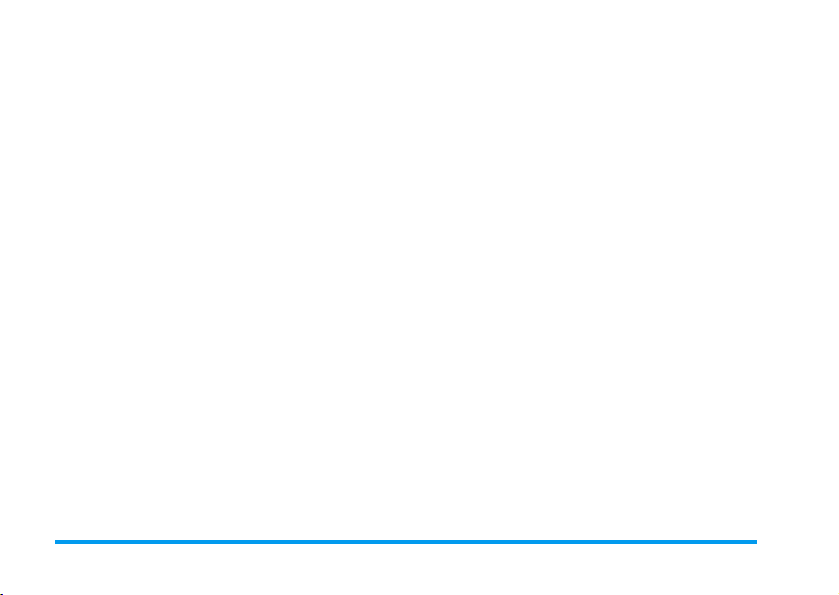
Promjena melodija i instrumenata
po kanalima
Promjena tempa
Snimanje miksa .................................... 19
Početak snimanja
Upravljanje snimanjem
Stvaranje vlastitog stila i miksanje ............20
Iz postojećih datoteka
Iz početka
Spremanje vlastitih stilova ......................21
Odgovaranje na poziv .......................... 21
7. Imenik
Imenik SIM kartice ................................22
Imenik telefona ..................................... 23
Dodavanje imena u imenik .....................23
U SIM karticu
U telefon
Dodavanje zapisa u imenik telefona
Vlastiti brojevi
Fotopoziv: pogledajte i poslušajte tko
zove ..................................................24
Uređivanje i rad s imenima .................... 25
U SIM karticu
U telefon
Upućivanje poziva ...............................27
Hitni pozivi
Drugi broj
8. Postavke
Zvukovi ..............................................29
Nečujno
................................. 19
............................19
..........................19
................... 20
....................................21
.....................20
.............................................22
...............................23
.....................................23
.............................. 24
...............................25
.....................................26
..................................27
...................................27
..........................................29
...................................... 29
ii
...24
Glasnoća zvona
Zvonjava
Zvono poruke
Ujednačivač
Tonovi tipaka
Zvučna upozorenja
Dojava vibracijom
Zaslon ............................................... 30
Čuvar zaslona
Animacija
Kontrast
Svjetlo zaslona
Pozadina
Brze tipke ........................................... 32
Glasovna naredba ............................... 34
Glasovno biranje ................................. 35
Sigurnost ............................................ 35
Zaključavanje tipkovnice
Odabrana imena
Zabrana poziva
Promjena kodova
Zaštita PIN kodom
Mreža ............................................... 37
GPRS priključak
Ponovna prijava
Preferirane mreže
Postavke pristupa
Vrijeme i datum ................................... 40
Prikaz sata
Namještanje datuma
Format datuma
Vremenska zona
............................ 29
..................................... 29
............................... 29
................................ 29
............................... 30
........................ 30
........................ 30
.............................. 30
................................... 31
..................................... 31
............................. 31
..................................... 31
................ 35
........................... 36
............................ 36
.......................... 37
........................ 37
........................... 38
........................... 38
......................... 38
.......................... 38
.................................. 40
...................... 40
............................. 40
............................ 40
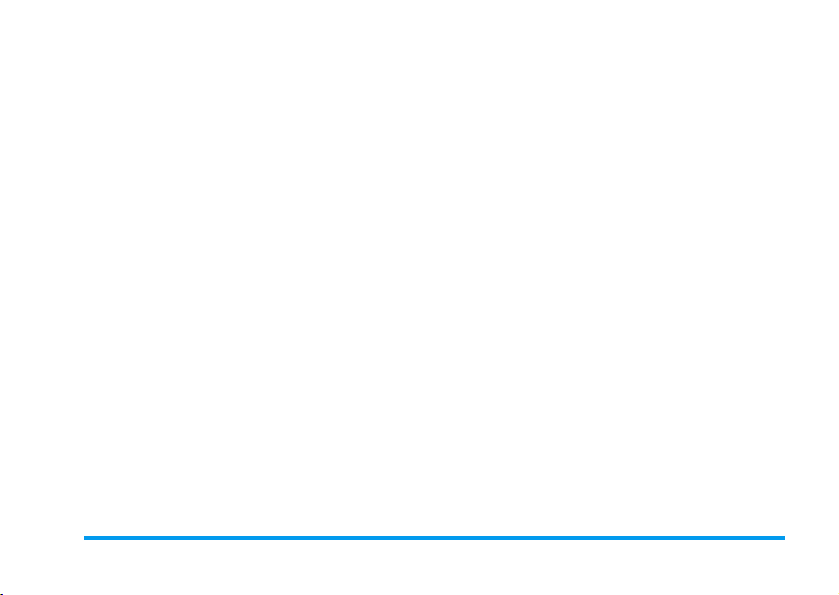
Ljetno vrijeme
Namještanje vremena
Jezik ..................................................41
Profili .................................................41
9. Poruke
10. MMS
............................................. 43
SMS .................................................. 43
Slanje SMS poruka
Čitanje SMS poruke
SMS postavke
SMS arhiva
E-pošta ............................................... 46
Postavke
Pisanje i slanje e-poruka
Primanje i čitanje e-poruka
Emitirana poruka .................................. 54
Tren. poruka ........................................55
............................................56
Sastavljanje MMS poruka ...................... 56
Odabir primatelja
Oblikovanje poruke
Pristup opcijama
Slanje poruke
Primanje MMS poruka .......................... 59
Učitavanje i preslušavanje/
prikazivanje MMS poruke
Učitavanje i spremanje privitaka
Rad s mapama .................................... 60
Postavke ............................................. 61
Mrežni račun
Nositelj
..............................40
..................... 41
........................ 43
.......................44
............................... 45
..................................46
..................................... 47
............................... 58
................. 49
.............51
.........................56
.......................56
...........................57
............... 59
................................ 61
....................................... 62
......60
MMS centar
Adresa pristupnog računala
Port pristupnog računala
Postavke aplikacija
11. Multimedija
Album slika ......................................... 64
Album zvukova .................................... 64
Status memorije ................................... 65
Snimanje zvuka ................................... 65
BeDJ .................................................. 66
Fotoaparat .......................................... 66
12. Igre i aplikacije
Kalkulator ........................................... 67
Budilica ............................................. 67
Organizator ........................................ 67
Upisivanje novog događaja
Izmjena događaja
Pretvarač eura ..................................... 70
Ciglice .............................................. 70
JAVA ................................................. 70
Mreža
Autom.pokret.
13. Podaci o pozivima
Postavke poziva ................................... 72
Preusmjeravanje poziva
Pretinci
Automatsko ponovno biranje
Odgovor svakom tipkom
Poziv na čekanju
Broj pozivatelja
................................. 62
............ 62
................ 62
....................... 62
................................. 64
........................... 67
............. 67
......................... 68
........................................ 71
.............................. 71
..................... 72
...................................... 72
................. 72
........... 73
................. 73
........................... 73
............................ 73
iii

Popis poziva .......................................73
Popis poziva
Brisanje popisa
Brojila poziva ......................................74
GSM brojila
GPRS brojila
14. WAP
Internetske usluge .................................77
Uspostavljanje WAP veze
Prekidanje WAP veze
Početna stranica
Oznake
Unos adrese
Postavke
Ulazni spremnik 'push’
Mogućnosti .........................................81
Početna stranica
Nazad
Naprijed
Osvježavanje
Sprem. kao poč. str.
.................................74
.............................74
.................................74
............................................ 77
................................75
.......................................78
.................................78
.....................................79
.........................................81
...................................... 81
................................81
................77
.....................77
...........................77
...................80
...........................81
....................... 81
iv
Spremanje kao...
Izlaz
........................................... 82
Odgovaranje na poziv
15. Usluge operatora
GSM nizovi ........................................ 83
DTMF tonovi ....................................... 83
Upućivanje drugog poziva .................... 84
Odgovaranje na drugi poziv .................. 85
Odgovaranje na treći poziv ................... 85
Konferencijska veza .............................. 85
Spajanje poziva .................................. 86
Sličice i oznake
Sigurnosne upute
Rješavanje problema
........................... 82
.................... 82
........................ 83
.................................. 87
................................ 88
.......................... 92
Originalna Philipsova dodatna
oprema
Izjava o usklađenosti
................................................ 95
.......................... 96
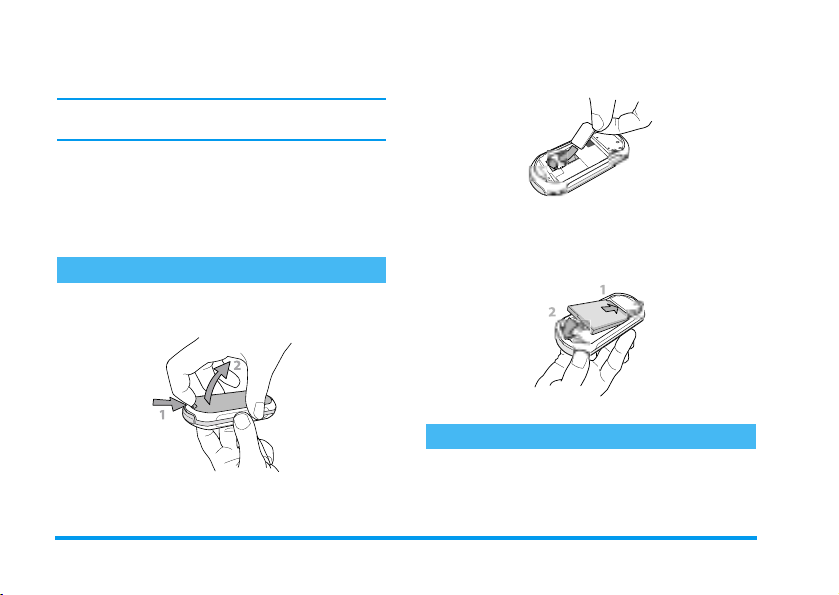
1 • Za početak
Prije korištenja pročitajte sigurnosne upute u poglavlju
„Mjere opreza”.
Radi korištenja telefona morate umetnuti važeću
SIM karticu koju ste dobili od svojega GSM
operatora ili prodavača. SIM kartica sadrži vašu
pretplatu, broj vašeg mobilnog telefona i memoriju
u koju možete spremati brojeve telefona i poruke
(vidi „Imenik” str. 22).
Umetanje SIM kartice
1.
Zatvarač na poklopcu baterije pritisnite prema
vrhu telefona i jednostavno ga podignite.
Obratite pozornost na to da podrezani ugao
kartice bude u odgovarajućem kutu.
3.
Bateriju gurnite do kraja u odgovarajući žlijeb,
s metalnim priključcima okrenutima prema
dolje. Zatim ih gurajte prema dolje dok se ne
zakvače.
4.
Vratite stražnju masku telefona.
Uključivanje telefona
1.
Za uključivanje telefona dugo pritisnite tipku
.
2.
Izvadite SIM karticu iz pakiranja, stavite je
ispod metalnog držača i gurnite do kraja.
)
2.
Kad uključujete telefon, od vas može biti
zatraženo da unesete PIN kod odnosno tajni
1Za početak
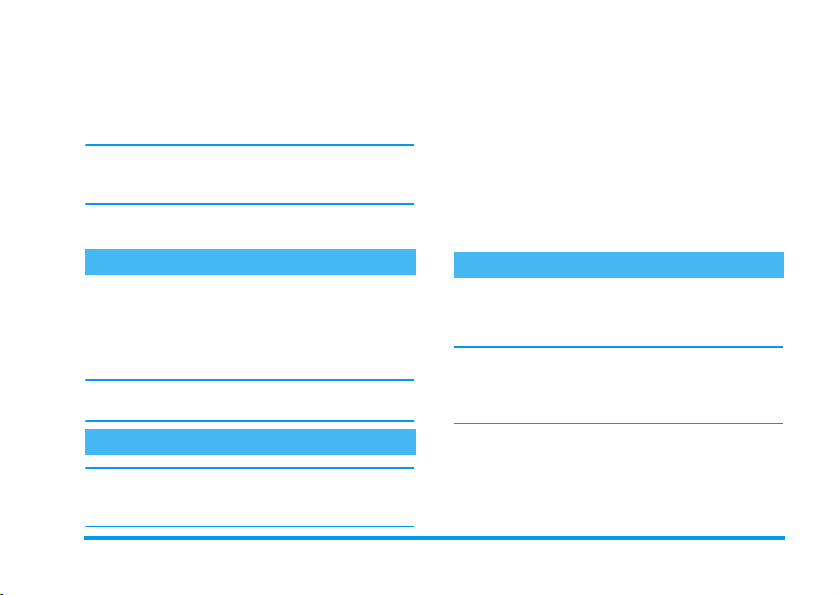
kod vaše SIM kartice duljine 4 do 8 znamenki,
koji ga štiti od neovlaštenoga korištenja. Vaš
operator ili prodavač prethodno je upisao kod i
dojavio vam ga. Radi odabira vlastitog PIN
koda pogledajte str. 37.
Ako tri puta pogrešno unesete PIN kod, vaša SIM
kartica bit će blokirana. Radi deblokiranja od
operatora morate zatražiti svoj PUK kod.
3.
Unesite svoj PIN kod. Pogriješite li, pritisnite
. Zatim za potvrdu pritisnite , ili #.
c
Namještanje datuma i vremena
Na zahtjev telefona kod prvog uključivanja,
pritiskanjem odgovarajućih brojčanih tipki,
namjestite datum (za brisanje broja pritisnite
), a za potvrdu pritisnite ,. Na isti način
c
namjestite vrijeme.
Za sve mogućnosti datuma i vremena pogledajte
str. 40.
Ako ste ranije imali mobilni telefon i koristite istu
SIM karticu, kartica može sadržavati vaš
cjelokupan ili djelomičan sadašnji imenik. Mobilni
telefon to otkriva i porukom vas pita želite li
kopirati svoju SIM karticu u ugrađeni imenik.
Pritisnite
Bilo da prihvatite, prekinete ili odustanete od
kopiranja, imenik u telefonu uvijek će automatski
biti odabran kao vaš osnovni imenik. Za povratak u
SIM imenik, pritisnite
Pos tav ke
za odustanak ili , za prihvaćanje.
c
i odaberite
>
Odabir imenika
,
>
U SIM karticu
.
Imenik
>
Punjenje baterije
Vaš telefon napaja se akumulatorskom baterijom.
Nova je baterija djelomice napunjena i alarm će vas
upozoriti kada se isprazni.
Preporučujemo da ne
telefon uključen: možete izgubiti sve svoje osobne
postavke (vidi obavijesti o sigurnosti baterije,
str. 90).
vadite
bateriju kada je
Kopiranje SIM imenika
Ako kod prvog uključivanja ne kopirate SIM
imenik, to ćete moći učiniti izravno iz izbornika
(vidi str. 22).
Imenik
Za početak 2
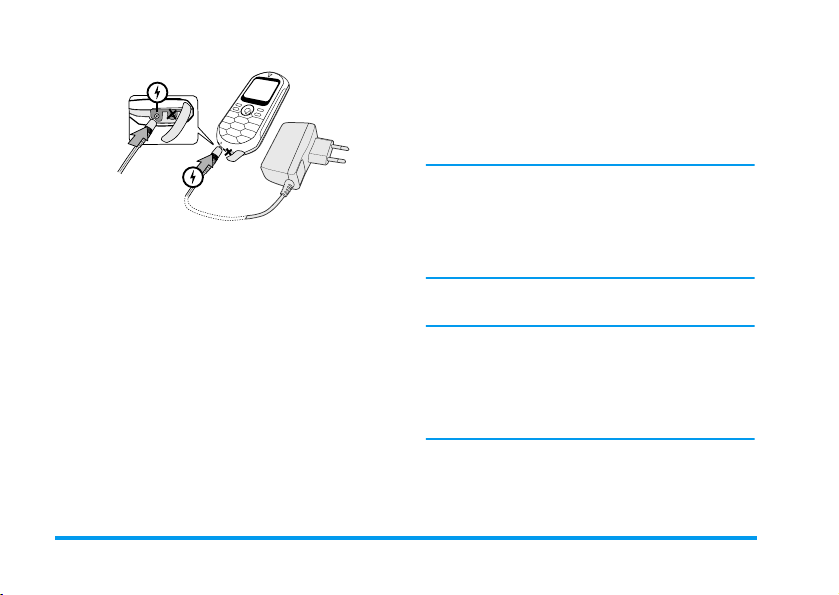
• Kada su prikazane sve 4 crtice to je znak da je
baterija potpuno napunjena te da se punjač
može isključiti.
• Ovisno o mreži i uvjetima korištenja, vrijeme
razgovora može biti do 4 sati a vrijeme čekanja
do 320 sati.
Ostavljanje punjača priključenog na mobilni
telefon kada je baterija napunjena ne oštećuje
bateriju. Jedini način isključivanja punjača jest
1.
Kad su baterija i njezin poklopac na svome
mjestu, priključak na jednom kraju punjača
(dobili ste ga u paketu s telefonom) utaknite u
LIJEVU
utičnicu pri dnu telefona, a drugi kraj
u neku lako pristupačnu mrežnu utičnicu.
2.
Oznaka baterije pokazuje stanje napunjenosti:
• Za vrijeme punjenja pojavljuju se četiri crtice;
svaka označava oko 25% napunjenosti, a za
potpuno punjenje telefona potrebno je oko
1,45 sati.
izvlačenje iz utičnice. Stoga valja koristiti lako
dostupnu mrežnu utičnicu. Punjač se može
priključiti na IT napajanje (samo u Belgiji).
3.
Ako telefon nećete koristiti nekoliko dana,
preporučujemo vam da isključite bateriju.
Za vrijeme punjenja telefon možete slobodno
koristiti (ne zaboravite da se kod priključivanja
punjača dojava vibracijom namješta na
Ako je baterija potpuno ispražnjena, njena se
oznaka može ponovno pojaviti i do 5 minuta od
početka punjenja.
Isključeno
).
3Za početak
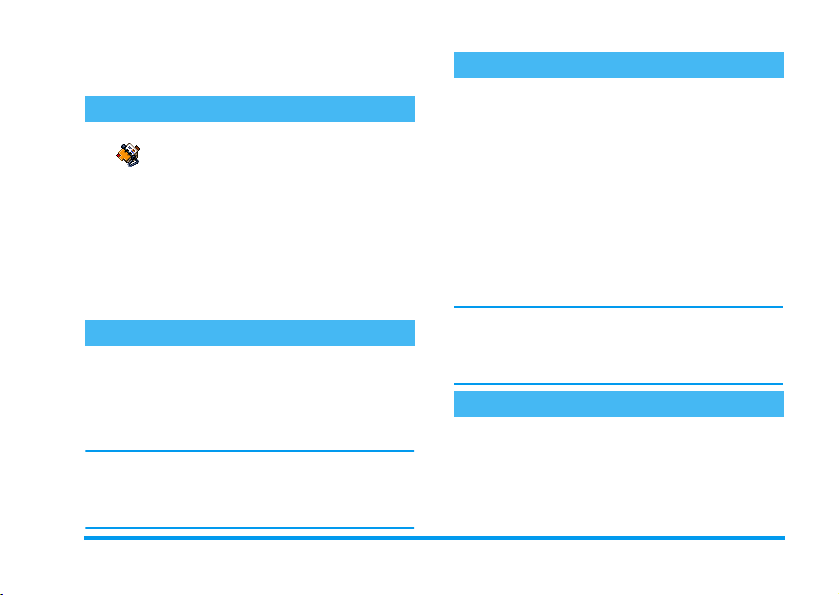
2 • Glavne funkcije
Pristup i korištenje imenika
U stanju čekanja pritisnite -. Ovisno
Imenik
pojavljuje na zaslonu može varirati: za dodatne
obavijesti o toj temi pogledajte „Imenik” str. 22.
Imenik možete koristiti za vrijeme poziva tako da
pritisnete
a zatim pritišćući - ili + listate zapise. Zatim, za
,
povratak na unutarpozivni zaslon, dvaput pritisnite
c
Upućivanje poziva
1.
U stanju čekanja preko tipkovnice unesite broj
telefona. Za ispravljanje pogreške pritisnite
c
2.
Za biranje broja pritisnite
razgovora
Za međunarodni poziv, umjesto uobičajenog
međunarodnog predbroja unesite znak ‘+’
(pritisnite i držite
iz imenika pročitajte u odjeljku „Imenik” str. 22.
o odabranom imeniku (u SIM kartici
ili u telefonu), sadržaj koji se
, odaberete
,
Pregled imena
.
.
.
)
). O tome kako poziv uputiti
*
(
, pritisnete
a za kraj
Odgovaranje i završetak poziva
Kod dolaznog poziva, ovisno o usluzi vašeg
operatora i pozivateljevu dopuštenju prijenosa tog
podatka, na zaslonu se može pojaviti njegov broj.
Ako je broj spremljen u odabrani imenik (vidi
str. 22), tada će umjesto broja biti prikazano
odgovarajuće ime.
1.
Za odgovaranje na poziv pritisnite
2.
Za odbijanje poziva pritisnite
uključili „Preusmjeravanje poziva” (vidi
str. 72), poziv će biti preusmjeren na broj ili
glasovnu poštu.
3.
Za prekid razgovora pritisnite
Telefon neće zvoniti ako je odabran način
(vidi str. 5). Ako ste odabrali
str. 73), poziv možete prihvatiti pritiskom bilo koje
tipke (osim
)
).
)
Odg. svaka tipka
(
)
.
. Ako ste
.
Nečujno
(vidi
Promjena zvona
1.
Pritisnite,, odaberite
i ponovno pritisnite ,.
Zvona
2.
Za odabir zvona s popisa pomičite se s + ili -,
a zatim, kao potvrdu svog izbora pritisnite
Pos tav ke
>
Zvukovi
,
Glavne funkcije 4
>
.
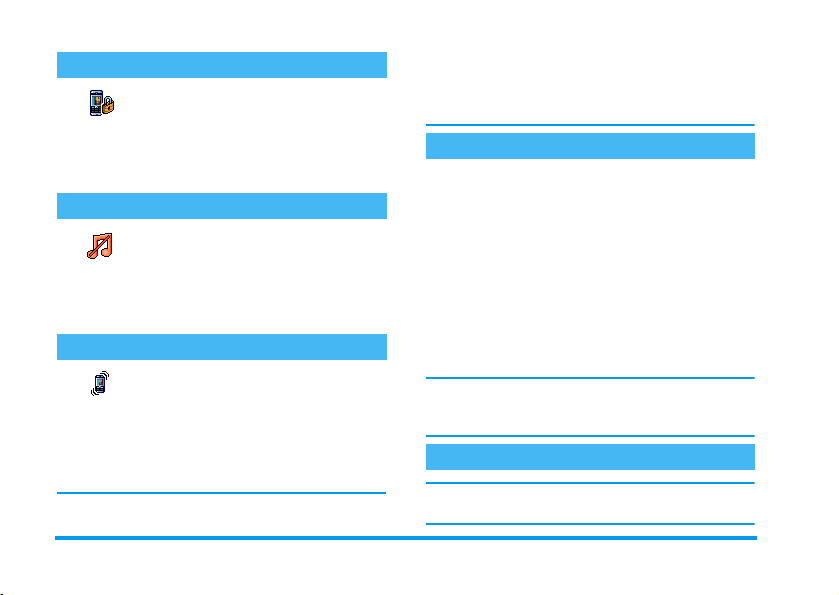
Zaključavanje/otključavanje tipkovnice
Tipkovnicu možete zaključati radi
Tipkovnica zaklj.
Za zaključavanje tipkovnice, u stanju čekanja
pritisnite i držite
ponovno pritisnite i držite
zaštite tipki od slučajnog pritiskanja
(npr. kada vam je telefon u džepu).
. Za otključavanje tipkovnice
c
c
.
Uključivanje nečujne dojave
Ako ne želite da na dolazni poziv
telefon zvoni, zvono možete isključiti
Nečujno
ovako:
i odaberite
Pritisnite
Nečujno
namjesti na
,
i pritišćite - sve dok se glasnoća ne
Uključeno
.
Postavke
>
Zvukovi
>
Uključivanje dojave vibracijom
Želite li da vam telefon na dolazni
poziv vibrira, dojavu vibracijom
Vibracija
1.
2.
Uključivanje vibracije ne isključuje zvono. Želite li
isključiti zvono i zadržati uključenu funkciju
možete uključiti ovako:
Pritisnite ,, odaberite
i pritisnite ,.
Vibracija
Za izbor opcija
ili -, a za potvrdu pritisnite ,.
+
se s
Uključenje
Postavke
ili
Isključenje
>
>
Zvukovi
pomičite
vibracije, uključite opciju
prethodno opisano.
Kad priključite punjač, dojava vibracijom
automatski se isključuje.
Fotorazgovor: dodavanje glasa slikama
Ta vam funkcija omogućuje brzo slanje poruka koje
sadrže sliku i zvuk, a dostupna vam je kako dok
koristite fotoaparat tako i iz izbornika
1.
Kad ste u stanju čekanja, za uključivanje
fotoaparata dugo pritisnite
2.
Za snimanje pritisnite
nekoj od opcija pritisnite
.
MMS-om
3.
Za pristup prozoru za snimanje glasovne
bilješke ponovno pritisnite
4.
Pritisnite ,, odaberite primatelja i potvrdite
popis. Za slanje poruke dvaput pritisnite
Na taj će način jedna poruka biti poslana jednoj
osobi, i to bez teksta. Za više pojedinosti o toj
funkciji pogledajte „MMS” str. 56.
C
Fotopoziv: pogledajte i poslušajte tko zove
Ta vam je funkcija dostupna samo onda kad
odaberete imenik telefona (ne imenik SIM kartice).
kao što je
Nečujno
Album slika
.
C
, zatim, za pristup
te odaberite
,
.
,
,
.
Posl.
.
5Glavne funkcije
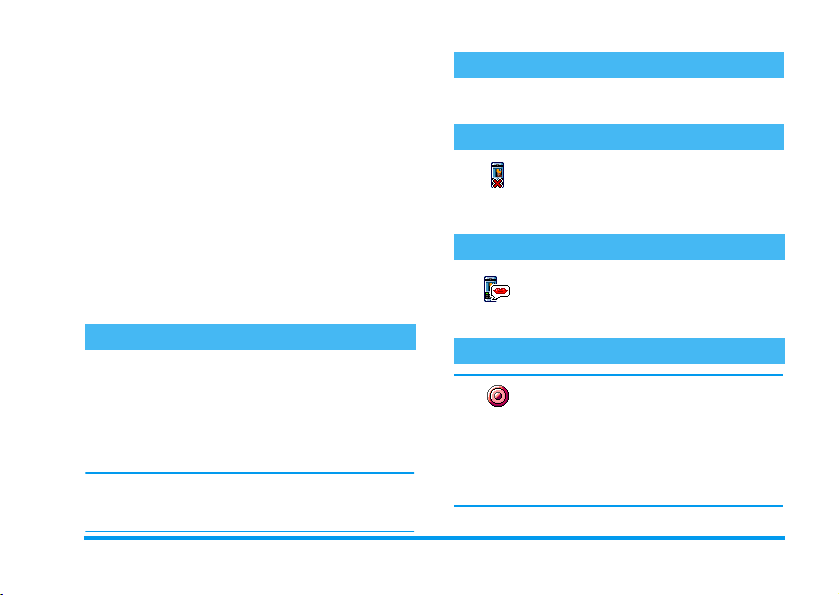
Ta vam funkcija omogućuje da grupi pridružite
jedno ili više imena. Kad vas netko iz te grupe
nazove, pojavit će se njegovo ime i slika, a čut ćete
i melodiju dodijeljenu toj grupi.
1.
Kad ste u stanju čekanja, najprije dugim
pritiskom tipke
zatim ponovnim pritiskom tipke
svog prijatelja i spremite fotografiju.
2.
Odaberite
Grupe
odaberite sliku i zvono svojih prijatelja.
3.
Vratite se u stanje čekanja, pritisnite -,
odaberite ime u svom imeniku i pritisnite
Pomoću funkcije
grupi čije ste ime promijenili.
Imenik
. Promijenite naziv grupe, a zatim
uključite fotoaparat,
C
>
>
Postavke
Odabir grupe
snimite
C
Postavke grupa
priključite ga
,
Čitanje vlastitog broja telefona
Za čitanje vlastitog broja telefona, u stanju čekanja
pritisnite
,
broj telefona bit će prikazan ako postoji u vašoj SIM
kartici. U protivnom, odaberite
slijedite upute.
Ako je vaš vlastiti broj spremljen u imenik, možete
ga pročitati za vrijeme poziva. Vidi „Pristup i
korištenje imenika” str. 4.
i odaberite
-
, odaberite
Vlastiti brojevi
i ponovno pritisnite ,. Vaš
Prikaz
, zatim pritisnite
Novo
, a zatim
Ugađanje glasnoće u slušalici
Glasnoću povećavate odnosno smanjujete tako da
za vrijeme poziva pritisnete
+
ili -.
Isključivanje mikrofona
Kada želite da vas pozivatelj ne čuje
>
Isklj. mikrofon
odaberite
mikrofon možete isključiti.
Za vrijeme poziva pritisnite
Isklj. mikrofon
i potvrdite to pritiskom ,.
Ponovno uključivanje mikrofona
.
Uklj. mikrofon
. Mikrofon je ponovno uključen.
,
Za ponovno uključivanje mikrofona u
toku poziva, pritisnite
Uklj. mikrofon
i potvrdite to pritiskom
Snimanje razgovora
U većini zemalja snimanje razgovora
Snimanje razg.
namjeri snimanja razgovora i činite to samo uz
njegov pristanak. Isto tako snimku morate zadržati
za sebe. 1 min. je najdulje moguće vrijeme
snimanja (vidi „Snimanje zvuka” str. 65).
uređeno je zakonom. Preporučujemo
vam da pozivatelja obavijestite o
, odaberite
,
,
Glavne funkcije 6
,
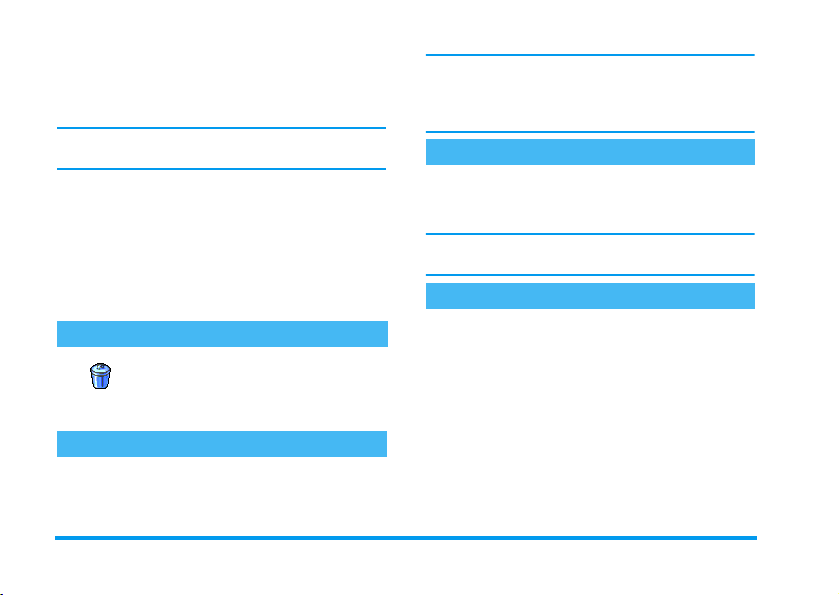
Za snimanje razgovora u toku poziva:
1.
Dok traje jedan ili više istodobnih poziva,
pritisnite
unutarpozivne funkcije.
Odaberete li
se samo glas pozivatelja.
2.
Odaberite
završetak snimanja pritisnite
tipku za ‘spuštanje slušalice’.
3.
U svakom slučaju, pa i kod prekida, u okvir za
unos možete unijeti naziv snimke.
4.
Za spremanje snimke pritisnite ,, nakon
čega će ona biti dostupna u izborniku
Multimedija
za pristup kružnom izborniku za
,
Isklj. mikrofon
Snimanje razg.
i
Snimanje razg.
i pritisnite ,. Za
c, ,
>
Glas.podsj.
.
Brisanje popisa poziva
Za brisanje popisa poziva pritisnite
i odaberite
,
Reset
poziva pritisnite
poziva
>
,
Info o pozivima
. Za brisanje popisa
Reset
.
, snimat će
ili
>
Popis
Isto tako u izborniku
sve SMS poruke. Brisanje SMS popisa korisno je
za oslobađanje memorijskog prostora radi
primanja i pohrane novih poruka.
Arhivirati SMS
možete izbrisati
Brisanje imenika
Za brisanje sadržaja cijelog imenika odjednom,
pritisnite
imenika
Ova opcija vrijedi samo za imenik u vašem
telefonu, ali NE i za SIM imenik.
i odaberite
,
. Za brisanje sadržaja imenika pritisnite ,.
Imenik
>
Postavke
>
Reset
Brzo pomicanje kroz popis
Dok listate popis (imena, zvona, događaja, itd.), ako
umjesto listanja stavku po stavku želite listati
stranicu po stranicu, pritisnite
0
.
Brisanje SMS poruka
Za brisanje svih poruka odjednom pritisnite
odaberite
imenika SMS
pritisnite
>
SMS
>
Čitanje SMS
Poruke
. Za vraćanje SMS popisa dvaput
.
,
>
,
Resetiranje
i
7Glavne funkcije
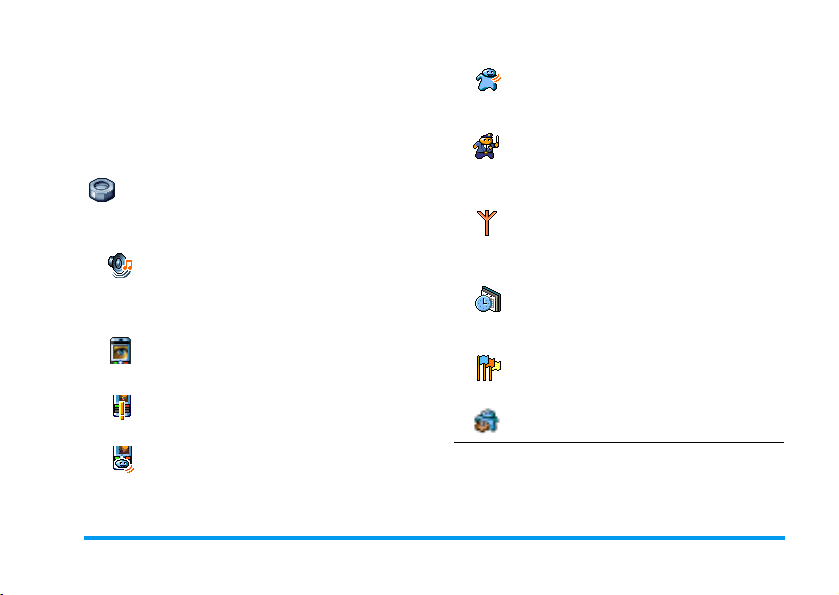
3 • Struktura izbornika
U donjoj tablici prikazano je cijelo stablo izbornika
vašeg telefona (od prve do treće razine) s brojevima
stranica na kojima možete pronaći više pojedinosti
o pojedinoj funkciji ili postavci.
Postavke str.29
Zvukovi str.29
Nečujno / Glasnoća zvona / Zvonjava /
Zvono poruke / Ujednačivač / Tonovi
tipaka / Zvučna upozorenja / Dojava
vibracijom
Zaslon str.30
Čuvar zaslona / Animacija / Kontrast /
Svjetlo zaslona / Pozadina
Brze tipke str.32
Popis brzih tipki
Glasovna naredba str.34
Popis glasovnih naredbi
Glasovno biranje str.35
Sigurnost str.35
Zaključavanje tipkovnice / Odabrana
imena / Zabrana poziva / Promjena kodova
/ Zaštita PIN kodom
Mreža str.37
GPRS priključak / Ponovna prijava /
Preferirane mreže / Postavke pristupa
Vrijeme i datum str.40
Prikaz sata / Namještanje datuma / Format
datuma / Vremenska zona / Ljetno vrijeme
/ Namještanje vremena
Jezik str.41
Popis jezika
Profili str.41
Struktura izbornika 8
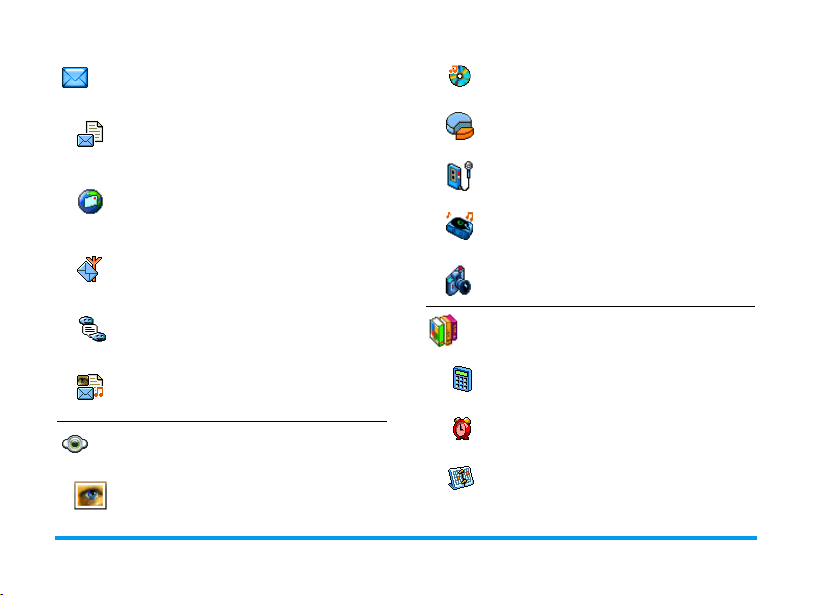
Poruke str.43
SMS str.43
Slanje SMS poruka / Čitanje SMS poruke /
SMS postavke / SMS arhiva
E-pošta str.46
Za svaki pretinac
Postavke / Otvoriti pretinac / Slanje e-pošte
Emitirana poruka str.55
Prijam emitiranih SMS poruka / Popis
tema / Područni kodovi
Album zvukova str.64
Popis zvukova
Status memorije str.65
Snimanje zvuka str.65
BeDJ str.18
Fotoaparat str.66
Tren. poruka str.55
MMS str.56
Sastavljanje MMS poruka / Primanje
MMS poruka / Rad s mapama / Postavke
Multimedija str.64
Album slika str.64
Popis slika
Igre i aplikacije str.67
Kalkulator str.67
Budilica str.67
Organizator str.67
9Struktura izbornika
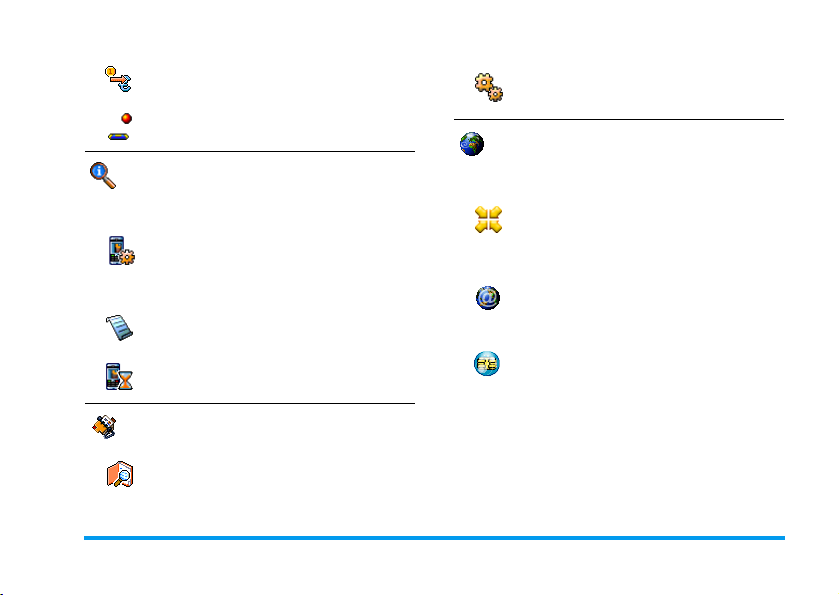
Pretvarač eura str.70
Ciglice str.70
Podaci o pozivima str.72
Postavke poziva str.72
Preusmjeravanje poziva / Pretinci /
Automatsko ponovno biranje / Odgovor
svakom tipkom / Poziv na čekanju / Broj
pozivatelja
Popis poziva str.73
Popis poziva / Brisanje popisa
Brojila poziva str.74
GSM brojila / GPRS brojila
Imenik str.22
Pregled imena
Pos tav ke
Reset imenika / Odabir imenika / Postavke
grupa / Kopiraj u tel.
Usluge operatora str.83
Brojevi usluga
Brojevi dostupni u ovom izborniku ovise o
operatoru i vrsti pretplate. Zato se za sve
potrebne informacije obratite svom
operatoru.
WAP str. 77
Usluge +
Taj izbornik ovisi o operatoru i vrsti
pretplate. Zato se za sve potrebne
informacije obratite svom operatoru.
Struktura izbornika 10
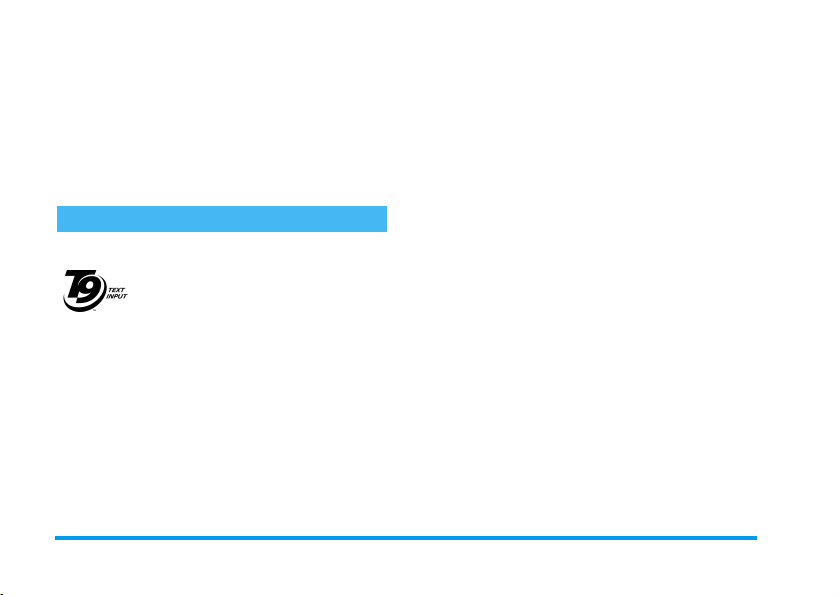
Kako ga koristiti?
Kako ga koristiti?
4 • Unos teksta i brojeva
Na zaslonima za uređivanje tekst se može unositi na
dva različita načina: korištenjem T9
uobičajenog unosa teksta. Moguća su još dva načina
unošenja brojeva i znakova interpunkcije. Sličice
koje se pojavljuju na zaslonu pokazuju trenutačno
korišteni način unosa.
T9 unos teksta
Što je to?
Što je to?
Što je to?Što je to?
T9® prediktivni unos teksta
inteligentan je način uređivanja
Tegic Euro. Pat.
App. 0842463
odgovara svakom slovu potrebnom za sricanje
riječi: unos tipkama se analizira i riječ koju predlaže
®
prikazuje se na zaslonu za uređivanje. Ako se
T9
kao rezultat pritiskanja tipki pojavi više riječi, riječ
koju ste unijeli bit će označena: pritisnite
listanje popisa i odabir neke od riječi koje vam
predloži ugrađen rječnik T9
sadržaja poruka, koji se temelji na
opsežnom rječniku. To vam
omogućuje brzo unošenje teksta.
Pritisnite samo jedanput tipku koja
®
prediktivnog i
0
®
(vidi donji primjer).
Kako ga koristiti?Kako ga koristiti?
Znakovi abecede i ostali znakovi predstavljeni su
ovim tipkama:
do 9Za utipkavanje slova.
2
Kratko pritisnite za listanje popisa
0
1
c
#
*
Primjer: kako unijeti riječ „home”:
1.
Pritisnite 4 6 6 3 Na zaslonu se
pojavljuje prva riječ s popisa:
2.
za
Pritisnite 0 za listanje i odaberite
3.
Za potvrdu odabira riječi
pritisnuti bilo
potvrdit ćete odabranu riječ, umetnuti prazninu
i biti spremni za unos sljedeće riječi.
mogućih riječi, dugo za povratno
listanje.
Za potvrdu unosa.
Kratko pritisnite za brisanje jednog
znaka, dugo za brisanje čitavog
teksta.
Prelazak sa standardnih u velika/
mala slova.
Prelazak iz uobičajenog na brojčani
ili interpunkcijski način unosa.
ili ,. Pritiskom na
1
Good
Home
.
Home
možete
.
11 Unos teksta i brojeva
>
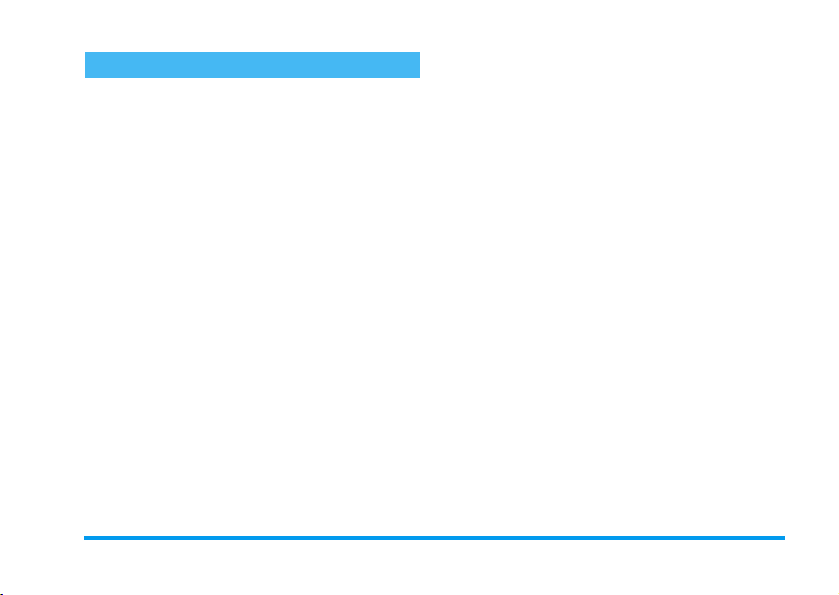
Uobičajeni unos teksta
Želite li prijeći na uobičajeni način unosa teksta
tipkom
zahtijeva višekratno pritiskanje tipke za dobivanje
željenog znaka: slovo ‘h’ drugo je slovo na tipki
4
dvaput pritisnuti. Korištenje tog načina zahtijeva
pritiskanje tipke toliko puta koliki je redni broj
slova na tipki.
Za unos riječi „Home” uobičajenim načinom unosa,
utipkajte
6
poruku, pritisnite
odaberite ‘Abc’ način. Taj postupak
*
, što znači da za unos slova ‘h’ tu tipku morate
4, 4
(MNO), 3, 3 (DEF). Kada dovršite
(GHI) 6, 6, 6 (MNO),
.
,
Slova, brojke i znakovi ovako su raspoređeni na
tipkama:
razmak 1 @ _ #
1
= < > ( ) & £ $ ¥
d e f 3 é è ∆ Φ
3
j k l 5 Λ
5
p q r s 7 β Π Θ Σ
7
w x y z 9 ø Ω Ξ
9
Ψ
a b c 2 à ä å æ ç
2
g h i 4 Γ ì
4
m n o 6 ñ ò ö
6
t u v 8 ü ù
8
. 0 , / : ; » ’ ! ¡ ?
0
¿ * + - %
Unos teksta i brojeva 12
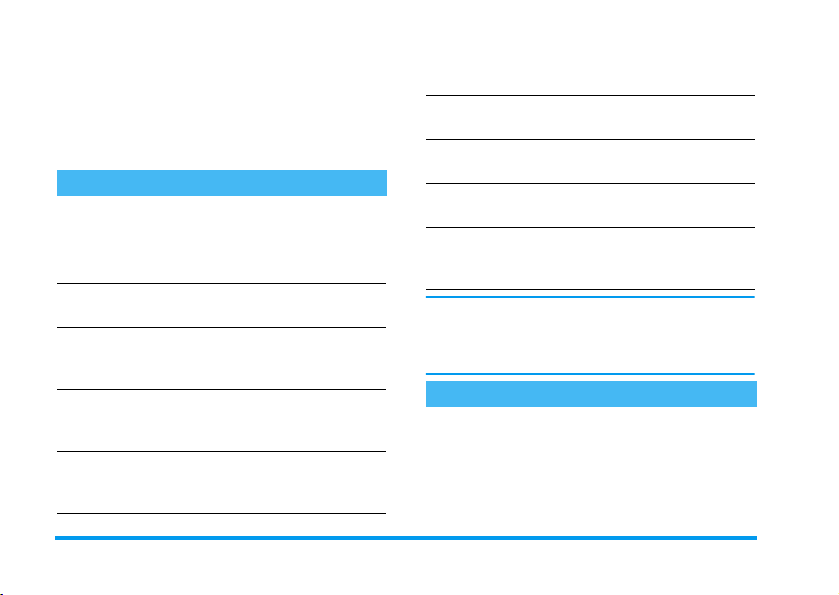
5 • Snimanje fotografija
Vaš vam telefon omogućuje korištenje digitalnog
fotoaparata s kojim možete snimati fotografije,
spremati ih u telefon, koristiti ih kao pozadinu i slati
ih svojim prijateljima i rođacima.
Kako...
Uključiti/
isključiti
fotoaparat
Uvećavati/
umanjivati
Izmijeniti
Svjetlosne uvjete
Izmijeniti
Razlučivost slike
Pristupiti
postavkama
fotoaparata
Za uključivanje dugo
pritisnite
isključivanje pritisnite
.
c
Pritisnite navigacijsku tipku
(gore) ili - (dolje).
+
Pritisnite * za prijelaz
između opcija
Uobič. mod
Pritisnite # za prijelaz iz
QVGA
128 x 128
Kad je fotoaparat uključen,
pritisnite
C
.
u
.
,
a za
Noćni mod
SQVGA
.
u
Fotografirati
sliku
Spremiti
sliku
Brisati
Pristupiti
načinima snimanja
Uključiti/
isključiti
s odgodom
Ako u bilo kojem izborniku koji se odnosi na
fotoaparat dugo pritisnete tipku
prekinute sve tekuće radnje i telefon će se vratiti u
i
stanje čekanja.
snimanje
Snimanje
Postavke pregledavanja
Postavke pregledavanja
Postavke pregledavanjaPostavke pregledavanja
Za prikaz pregledničkog zaslona fotoaparata dugo
pritisnite
automatski. Sličice prikazane pri vrhu i dnu zaslona
pokazuju različite
uključivanje
C
Snimanja s odgodom
Kad je fotoaparat uključen,
pritisnite
Pritisnite
nakon okidanja.
Pritisnite
nakon okidanja.
Pritisnite , odmah nakon
okidanja.
Pritisnite 0.
: objektiv fotoaparata fokusira se
Načine rada
.
C
odmah
C
odmah
c
, bit će
c
, i omogućuju
.
13 Snimanje fotografija
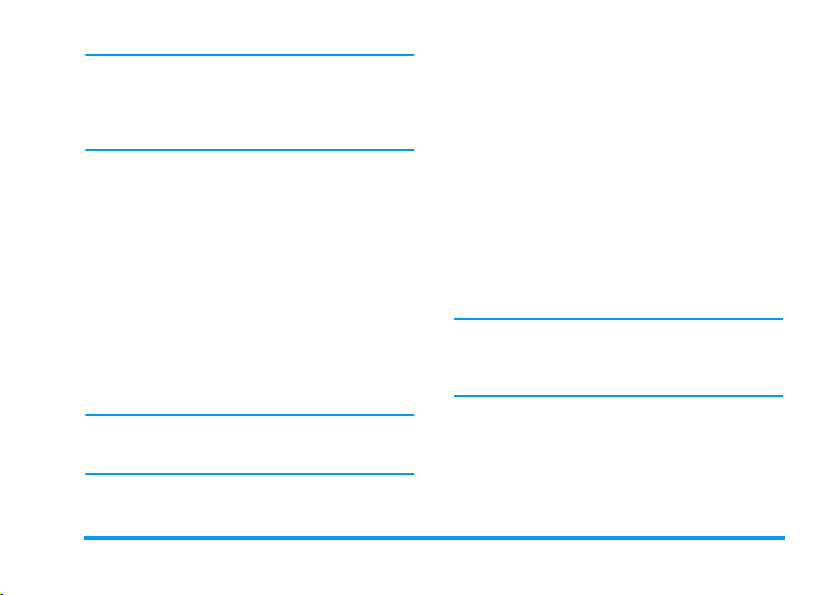
Sve opcije i tipke opisane u ovom odjeljku
primjenjive su samo kada je fotoaparat uključen,
što znači da je pogled kroz njegov objektiv
prikazan na zaslonu vašeg telefona. Za pristup tim
opcijama pritisnite ,.
Odabir svjetlosnih uvjeta
Moguća su dva načina rada:
Ovisno o stupnju vanjskoga svjetla, pritisnite
prelazak na odgovarajući nač in rada, što pokazuje
sličica (sunce i mjesec) pri dnu zaslona.
Razlučivost slike
Početno je odabran standardni format veličine
128 x 128
(320 x 240 piksela), na
ili na
prikazana u donjem desnom kutu zaslona.
Uvećanje/umanjenje
Za uvećanje odnosno umanjenje (jedna razina)
pritisnite navigacijsku tipku
Da je uvećanje/umanjenje uključeno pokazuje
odgovarajuća sličica. Umanjenje postaje dostupno
tek nakon uvećanja.
. Pritisnite # za prijelaz na
SQ VGA
128 x 128. Razluč. slike
i
Noćni
način.
Uobič.
*
(160 x 120 piksela)
koju odaberete bit će
ili -.
+
QVGA
Snimanje s odgodom
Ta opcija omogućuje vam da
na
Uključenje
sljedeći odjeljak).
Okidanje
Okidanje
OkidanjeOkidanje
Tipkom
1.
za
2.
To ne znači da možete snimiti 9999 slika
(pogledajte odjeljak „Broj slika”), nego da se slike,
uključujući i one koje ste izbrisali, numeriraju do
9999. Numeriranje će zatim ponovno započeti od 1.
Nakon toga imate ove mogućnosti:
Pritisnite
ili
Isključenje
C
Ako je snimanje s odgodom namješteno na
, a fotoaparat uključen, za snimanje
Isključenje
fotografije pritisnite tipku
će ona automatski biti prikazana na zaslonu.
Broj u gornjem crnom štapiću na zaslonu
označava broj retka. Slike će u izborniku
Vlastite slike
sve 9999.
biti imenovane kao ‘img_1.jpg’ pa
Za
Brisanje
Mjer.vrem.
(za pojedinosti pogledajte
snimljene fotografije.
c
Pritisnite
Za
Spremanje
fotografije.
C
namjestite
, nakon čega
C
Snimanje fotografija 14
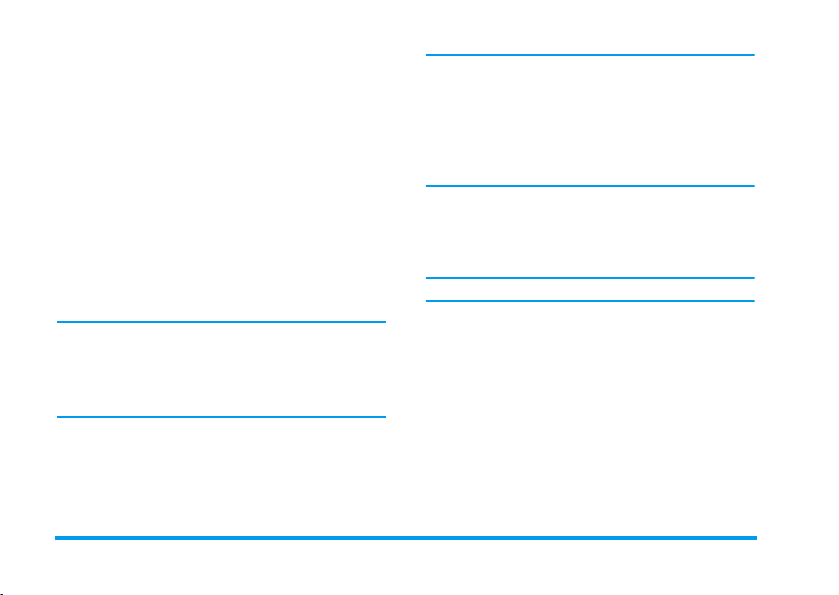
Za pristup popisu ovih opcija:
Pritisnite
Pritisnite
c
Snimanje s odgodom
1.
2.
Zvučna upozorenja mogu se prilagoditi izmjenom
postavki fotoaparata. Želite li u bilo kojem
trenutku prekinuti odbrojavanje i vratiti se u
preglednički način, pritisnite
samo prekinuti odbrojavanje, pritisnite 0.
3.
Broj slika
Broj slika koje možete spremiti u telefon varirat će
ovisno o namještenim postavkama: što je veća
razlučivost, veća je datoteka.
,
je kao
-
Pošalji
ili
Ako je snimanje s odgodom namješteno na
Uključenje
C
pritisnite
Odbrojavanje započinje od -10 sekundi (ta se
vrijednost ne može mijenjati). Telefon će se
2 sekunde prije okidanja te odmah nakon
okidanja oglasiti piskom.
Nakon okidanja, slijedite upute počevši od
točke 2 prethodnog odjeljka.
Za povratak u pregledavanje.
C
, za njegovo aktiviranje pritisnite
(ako je namješteno na
).
0
MMS
c
ili
Eporuku
Isključenje
, a želite li
.
U slučaju da nema dovoljno memorije za
spremanje slike koju ste upravo snimili na to ćete
biti upozoreni porukom. U tom ćete slučaju prije
spremanja nove slike neke podatke (zvukove, slike,
itd.) morati izbrisati. Za provjeru slobodne
memorije u svom telefonu odaberite
Status memor.
Fotorazgovor: dodavanje glasa slikama
Fotorazgovor: dodavanje glasa slikama
Fotorazgovor: dodavanje glasa slikamaFotorazgovor: dodavanje glasa slikama
,
Ta vam funkcija omogućuje brzo slanje poruka koje
sadrže sliku i zvuk, a dostupna vam je kako dok
koristite fotoaparat tako i iz izbornika
Veličina MMS poruke ne smije prelaziti 50 KB.
1.
2.
3.
4.
.
Kad ste u stanju čekanja, za uključivanje
fotoaparata dugo pritisnite
Za snimanje pritisnite
nekoj od opcija pritisnite
.
MMS-om
Za pristup prozoru za snimanje glasovne
bilješke ponovno pritisnite
Pritisnite ,, odaberite primatelja i potvrdite
popis. Za slanje poruke dvaput pritisnite
C
, zatim, za pristup
C
te odaberite
,
.
,
Multimedija
Album slika
.
,
.
Posl.
.
15 Snimanje fotografija
>

2.
Na taj će način jedna poruka biti poslana jednoj
osobi, i to bez teksta. Za više pojedinosti o toj
funkciji pogledajte „MMS” str. 56.
Pregledavanje slika
Pregledavanje slika
Pregledavanje slikaPregledavanje slika
Slike koje spremite automatski se pohranjuju u
izbornik
Multimedija
pristup slikovnom prikazu odaberite sliku s popisa i
pritisnite
sljedeće odnosno prethodne slike, ili pritisnite
za
<
Kao što je već ranije rečeno, Fotorazgovor je
dostupan i iz izbornika
Odgovaranje na poziv
Odgovaranje na poziv
Odgovaranje na pozivOdgovaranje na poziv
Kad primite poziv dok koristite fotoaparat:
1.
>
Slanje, Brisanje
za povratak u tekstni popis.
Odgovaranjem na poziv bit će prekinuta svaka
radnja koja se odnosi na fotoaparat: pogled
kroz objektiv, snimanje, odgoda snimanja,
listanje opcija, itd. Kad prekinete vezu, telefon
će se vratiti u stanje čekanja. Ako ste snimili
fotografiju a niste ju spremili, bit će
izgubljena.
>
Album slika
. Zatim pritisnite + ili - za otvaranje
>
Vlastite slike
. Za
,
ili
Promjenu imena
Album slika
slike. Pritisnite
.
Odbijanjem poziva bit će prekinuta svaka
radnja vezana uz fotoaparat i bit ćete vraćeni
na zaslon za pregledavanje.
Upućivanje poziva
Upućivanje poziva
Upućivanje pozivaUpućivanje poziva
Za upućivanje poziva morate prvo dugo pritisnuti
kako biste se vratili u stanje čekanja. Zatim
c
unesite broj ili odaberite ime iz imenika te za biranje
pritisnite
(
a za prekid
)
.
Postavke
Osim postavki dostupnih izravno unutar zaslona za
pregledavanje, kao što je prethodno opisano, neki
vam izbornici nude i druge opcije. Pritisnite
je fotoaparat uključen kako biste im mogli
pristupiti.
U svakom slučaju, odaberite opciju i za snimanje
sljedeće fotografije korištenjem ovog načina
pritisnite
Kad fotoaparat isključite, odabrane postavke bit će
spremljene i dostupne kod ponovnog korištenja
fotoaparata ili dok ih ne izmijenite.
Odabir boje
Odabir boje
Odabir bojeOdabir boje
Omogućuje vam odabir nekog od ovih načina:
boji
a za odustanak
,
,
Crno-bijelo, Sepia
i
.
c
. Efekt će biti
Plavo
,
dok
Snimanje fotografija 16
U
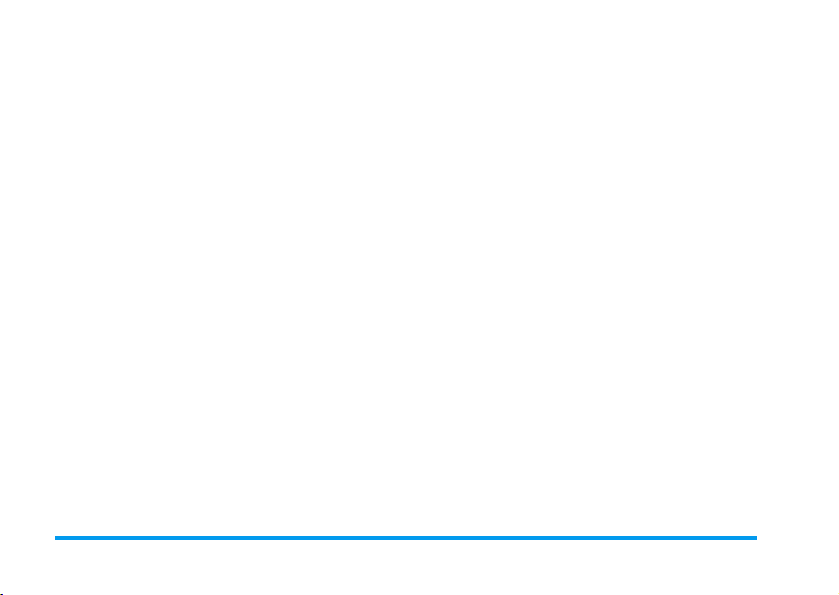
primijenjen na sliku u skladu s odabranim načinom
(naprimjer
stvarajući dojam stare fotografije). Početno je
odabrana postavka
Odabir svjetlosnih uvjeta
Odabir svjetlosnih uvjeta
Odabir svjetlosnih uvjetaOdabir svjetlosnih uvjeta
Omogućuje vam odabir jednog od dva načina rada:
i
Uobič.
Postavke zvuka
Postavke zvuka
Postavke zvukaPostavke zvuka
U ovom izborniku možete namjestiti i
Zvuk okid.
drugi u trenutku okidanja. U oba slučaja odaberite
Uključeno
Odaberite jedan od zvukova ili
daje sliku u smeđim i bež tonovima
Sepia
.
U boji
. Početno je odabrana postavka
Noćni
. Prvi se čuje 2 sekunde prije okidanja, a
te za pristup popisu zvukova pritisnite ,.
<Novo>
Uobič.
Zvuk upoz.
ako želite
stvoriti novi zvuk, a zatim pritisnite
ga uključili.
Razlučivost slike
Razlučivost slike
Razlučivost slikeRazlučivost slike
Omogućuje vam odabir neke od ovih razlučivosti:
(320 x 240 piksela),
QVGA
(160 x 120 piksela) i
.
razlučivost je
Kvaliteta slike
Kvaliteta slike
Kvaliteta slikeKvaliteta slike
i
Omogućuje vam odabir neke od ovih razina
kvalitete slike:
odabrana postavka
Snimanje s odgodom
Snimanje s odgodom
Snimanje s odgodomSnimanje s odgodom
Vidi „Snimanje s odgodom” str. 14.
128 x 128
Slaba, Srednja, Visoka
Srednja
128 x 128
.
.
kako biste
,
SQ VGA
. Početna
. Početno je
17 Snimanje fotografija
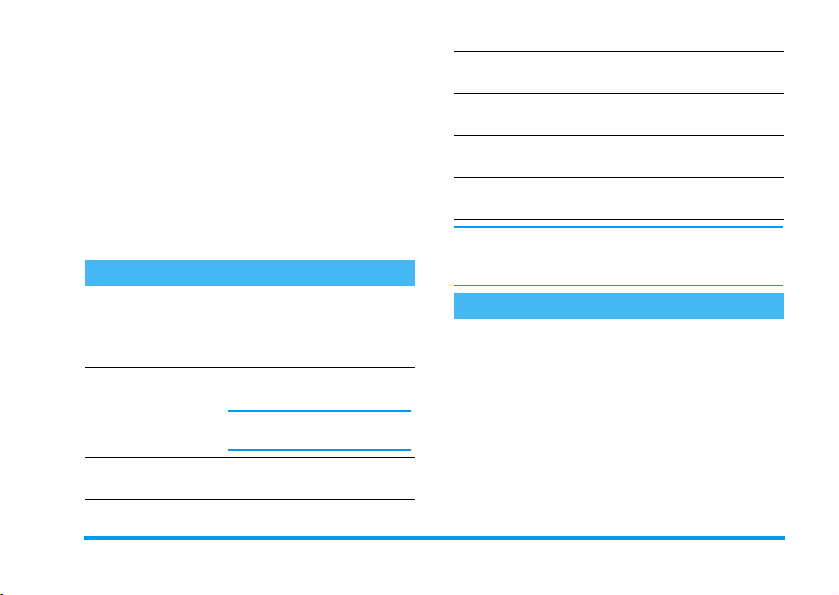
6 • Miksanje glazbe
BeDJ vam omogućuje stvaranje vlastitog zvuka
korištenjem unaprijed definiranog BeDJ stila (kao
što je dolje opisano) ili korištenjem bilo koje SPMIDI ili MIDI melodije zvona bilo smještene u
telefonu ili preuzete korištenjem WAP-a, e-pošte,
itd. (sve obavijesti potražite u odgovarajućim
poglavljima ovog priručnika). Nakon toga svoj
miks možete poslati prijateljima i rođacima,
koristiti ga kao zvono ili alarm i slično.
Kako...
Uključiti/
isključiti
Uključiti/
isključiti kanal
Snimiti
(početak i kraj)
BeDJ
miks
Pritisnite , i odaberite
Multimedija
Za isključenje pritisnite i
držite
Pritisnite tipku od
9
Za isključivanje svih kanala
odjednom, pritisnite
Pritisnite
.
c
0
>
.
BeDJ
.
.
1
c
do
Uključiti polje
Tempo
Otvoriti popis
kanala za odabir
Otvoriti zaslon
Pomoć
Otvoriti zaslon
Mogućnosti
U izborniku BeDJ narančastom su bojom uvijek
označeni ili podaci koji se trenutno koriste ili
odabrana stavka.
Za početak
Uključivanje kanala
Uključivanje kanala
Uključivanje kanalaUključivanje kanala
1.
BeDJ pokrećete odabirom
2.
Kada se pojavi zaslon BeDJ, bit će odabran
glazbeni stil zadan početnom postavkom (npr.
Groovy, Techno, itd.).
3.
.
U gornjem lijevom dijelu zaslona, u maloj
tablici prikazana je trenutna vrijednost tempa,
status snimanja (
postavci) i naziv kanala.
4.
U donjem dijelu zaslona na raspolaganju vam
je 9 kanala koje možete miksati, a pridruženi
Pritisnite #.
Pritisnite i držite tipku od
do 9.
1
Pritisnite *.
Pritisnite ,.
Multimedija
Isključeno
>
BeDJ
po početnoj
Miksanje glazbe 18
.
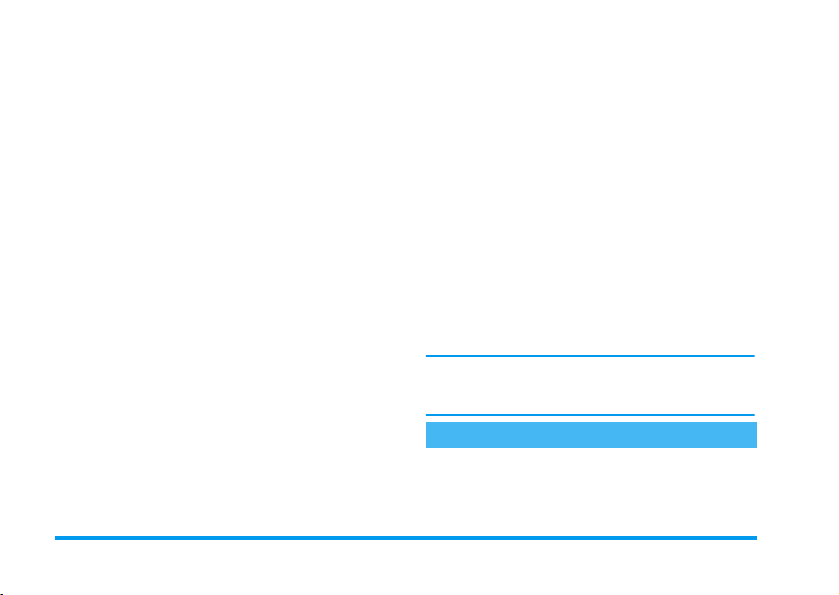
su tipkama 1 do 9: pritisnite
odgovarajuću tipku kanala koji želite uključiti.
Na raspolaganju vam je 16 kanala: pritisnite i
držite tipke
popis kanala između kojih možete birati. Tipka
rezervirana je za glasovni kanal.
5
5.
Uključeni se kanal pojavljuje u narančastoj
boji, a u gornjoj su tablici prikazana imena
odgovarajuće melodije i instrumenta.
Promjena melodija i instrumenata po
Promjena melodija i instrumenata po
Promjena melodija i instrumenata po Promjena melodija i instrumenata po kanalima
kanalima
kanalimakanalima
Pritisnite i držite tipke 1 do 9 ovisno o kanalu
koji biste željeli izmijeniti. Na popisu koji se
pojavljuje na zaslonu možete najprije izmijeniti
melodiju koju trenutno koristi odabrani kanal, a
zatim instrumente koji se u toj melodiji koriste.
Melodija
1.
Melodija koja se trenutno koristi u odabranom
kanalu označena je prva na popisu. Za odabir
druge melodije (koja će automatski biti
odsvirana čim je odaberete) koristite
zatim, kao potvrdu svog izbora pritisnite
2.
Naziv odabrane melodije bit će prikazan u
gornjem dijelu zaslona. Pritisnite
popisu instrumenata korištenih u toj melodiji.
do 9 kako biste otvorili
1
>
ili -, a
+
,
za pristup
Instrumenti
1.
Instrument koji se trenutno koristi u odabranoj
melodiji označen je prvi na popisu.
2.
Za prijelaz na sljedeći odnosno prethodni
instrument pomičite se s
odabir pritisnite
Promjena tempa
Promjena tempa
Promjena tempaPromjena tempa
1.
Pritisnite # kako biste uključili polje
2.
3.
Tempo
preslušavanja kanala kao ni za vrijeme snimanja
miksa.
Snimanje miksa
.
Početak snimanja
Početak snimanja
Početak snimanjaPočetak snimanja
1.
(izražen brojem taktova u minuti) se
Tempo
primjenjuje na sve kanale. Za njegovo
povećanje ili smanjenje pritisnite označene
<
tipke
ne trebate spremati jer se to čini
Tempo
automatski.
Za povratak na prethodni zaslon pritisnite
ili ,.
c
ne možete mijenjati za vrijeme
Kad ste spremni za snimanje svog miksa,
pritisnite
crvena sličica
,
ili >.
. Odbrojavanje započinje a
0
On airxxx
-
.
biva označena.
ili +, a zatim za
Tempo
19 Miksanje glazbe
.
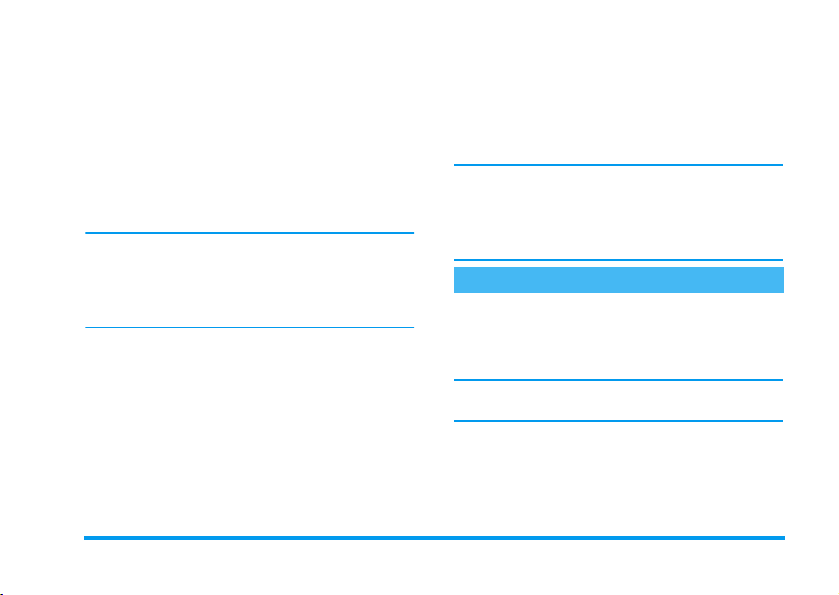
2.
Dok snimate svoj miks, možete:
Pritisnuti tipke
do
1
Pomicati se
ili
+
-
s
Pomicati se
ili
<
>
s
3.
Pritisnuti 0 za zaustavljanje snimanja.
Snimanje će automatski biti prekinuto kad miks
dostigne 50 KB (približno 2 minute). Kapacitet
ovisi o količini slobodne memorije u telefonu: za
informacije o memoriji odaberite
Status memor.
Upravljanje snimanjem
Upravljanje snimanjem
Upravljanje snimanjemUpravljanje snimanjem
Čim prekinete snimanje svojega miksa, automatski
se otvara prozor nudeći vam ove opcije:
Preoblikuj
Preslušaj
Spremi
Za uključivanje odgovarajućeg
9
kanala.
Za povećanje/smanjenje
glasnoće tekućeg kanala.
Za označavanje prethodnog ili
sljedećeg kanala.
.
Omogućuje vam snimanje novog
miksa korištenjem istih kanala.
Pušta miks koji ste upravo snimili.
Otvara prozor
možete imenovati i spremiti svoj
miks.
Spremanje
Multimedija
u kojemu
>
Poš. MMS-om
Poš. e-porukom
Snimka koju spremite pojavit će se pod imenom
koje odaberete u popisu
ili u
namjestiti kao zvučnu najavu dolaznih poziva i
novih događaja.
Stvaranje vlastitog stila i miksanje
Napredne opcije omogućuju vam stvaranje i
miksanje vlastitih glazbenih stilova, bilo izravno iz
BeDJ stilova (npr. Groove, Techno, Disco, itd.) bilo
s popisa melodija (npr. Bach, Cool, Dream, itd.).
Popis zvona sadrži MIDI datoteke preuzete
e-poštom, WAP-om, itd.
Iz postojećih datoteka
Iz postojećih datoteka
Iz postojećih datotekaIz postojećih datoteka
1.
Kad je BeDJ zaslon aktivan, za pristup
opcijama pritisnite
2.
Kod odabira
jednostavno odaberite jednu od melodija s
Omogućuje vam da svoj miks
pošaljete kao dio MMS poruke.
Otvara izbornik e-pošte tako da
svoj miks možete poslati epoštom.
Postavke
Multimedija
>
Album zvukova
,
Miješ. zvona
.
>
Zvukovi
. Možete je
ili
>
Zvona
BeDJ stilovi
Miksanje glazbe 20
,
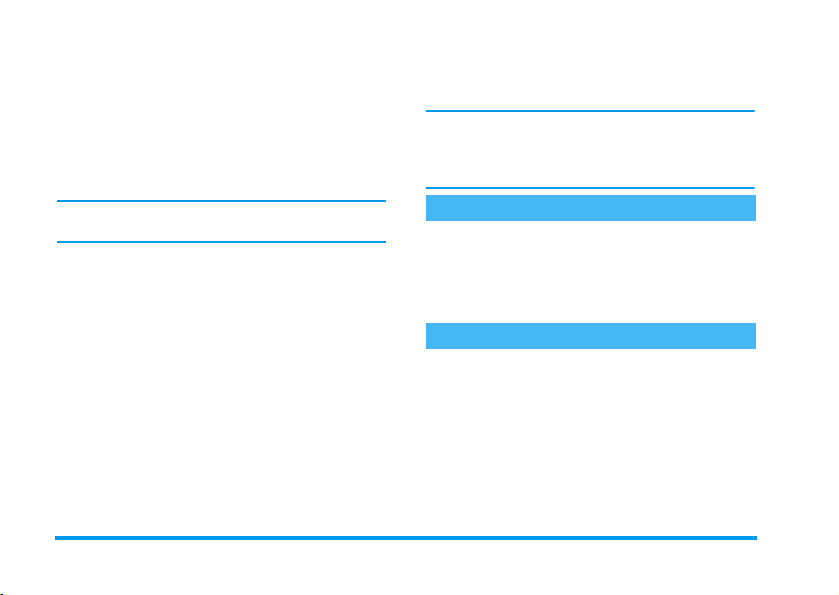
popisa i kao potvrdu svog odabira pritisnite
.
,
3.
Telefon se automatski vraća na BeDJ zaslon, a
melodija dodijeljena odabranom zvonu
podijeljena je na kanale.
4.
Kao što je prethodno opisano, nakon toga
možete uključivati i isključivati kanale, snimiti
svoj miks, itd.
Broj aktivnih kanala ovisi o melodiji koju ste
odabrali.
Iz početka
Iz početka
Iz početkaIz početka
1.
Kod odabira
skup praznih kanala.
2.
Pritisnite i držite 1. na zaslonu se pojavljuje
popis svih MIDI datoteka u vašem telefonu.
Odaberite jednu od njih i pritisnite
3.
Pojavljuje se novi popis sa svim kanalima
odabrane MIDI datoteke (najviše 16). Za
odabir jedne od njih pomičite se s
zatim pritisnite
1
4.
Ponavljajući ta dva koraka i ostalim tipkama
telefona (
kanale po svom izboru.
Napredno
.
2
BeDJ otvara cijeli novi
.
,
ili -, a
kako biste je dodijelili tipki
,
do 9) možete dodijeliti
+
5.
Kad ste spremni, snimite miks (vidi str. 19).
6.
Za povratak u uobičajeni način dvaput
pritisnite
Zabavite se miksanjem: svaki od 16 kanala nekog
zvona po svom izboru možete dodijeliti bilo kojoj
tipki telefona (
mogućnosti za stvaranje potpuno osobnog miksa.
.
,
do 9)! To otvara tisuće
1
Spremanje vlastitih stilova
U izbornik BeDJ stilova možete spremiti i vlastiti
te ga kasnije koristiti za stvaranje nekog drugog
Stil
miksa. Taj novi stil sadržavat će sve kanale koje ste
koristili, samo što na miks neće biti primijenjeni
nikakvi efekti.
Odgovaranje na poziv
Kad primite poziv dok je BeDJ uključen, vaš će
telefon automatski isključiti zvuk.
1.
Odgovaranjem na poziv bit će prekinut BeDJ a
kad prekinete vezu telefon će se vratiti u stanje
čekanja.
2.
Odbijanje ili neodgovaranje na poziv omogućit
će vam da ostanete u BeDJ zaslonu.
21 Miksanje glazbe
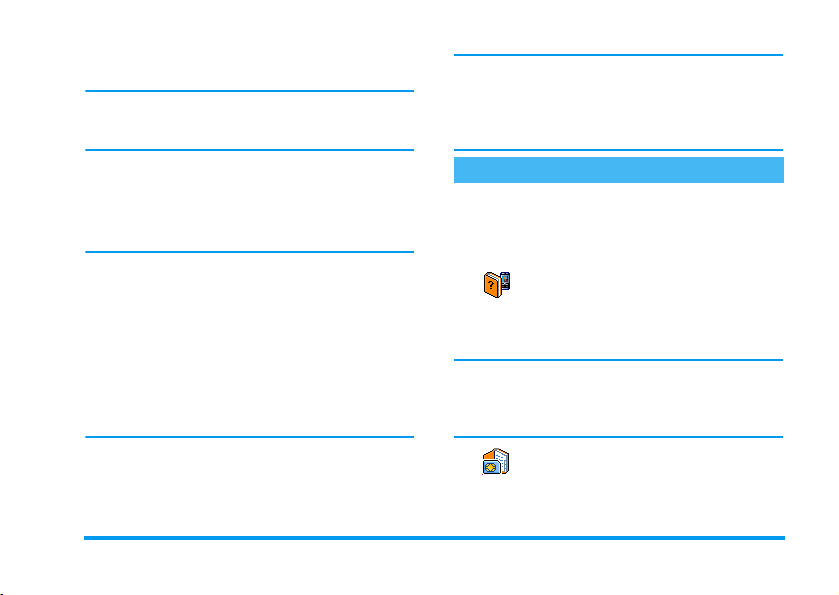
7 • Imenik
Svi postupci opisani u ovom poglavlju zahtijevaju
odabir odgovarajućeg imenika, bilo u SIM kartici
bilo u telefonu.
Vaš mobilni telefon ima dva imenika. SIM imenik
smješten je na SIM kartici a broj zapisa koji u njega
mogu stati ovisi o kapacitetu kartice. Drugi je
imenik ugrađen u memoriju telefona i može
sadržavati do 299 imena.
Kapacitet SIM kartice ovisi o vrsti vaše kartice.
Kod prodavača ćete dobiti sve potrebne podatke.
Imenik u vašem telefonu dijeli njegov kapacitet i
memoriju s ostalim funkcijama. Te su funkcije
međusobno ovisne: što je u imeniku više imena, to
manje događaja možete spremiti i obrnuto. 299 je
najveći broj kartica osoba i događaja, pod
pretpostavkom da ostale funkcije (bilješke,
zvukovi, slike, itd.) ne koriste značajniji dio
memorije telefona.
Izbornik
dostupnih imenika: onog u SIM kartici ili onog u
telefonu. Prilikom unosa novih imena u jedan od
imenika, ta će imena biti spremljena samo u
odabrani imenik.
omogućuje odabir jednog od dvaju
Imenik
Opcija
Reset imenika
imenik.
Kopiraj sve u tel.
kartice u telefon. Odabirom te opcije sva će se
imena udvojiti..
Imenik SIM kartice
Koristite li SIM karticu prvi put, pridržavajte se
standardnog postupka umetanja SIM kartice
opisanog u str. 1, a zatim prijeđite na poglavlje
„Dodavanje imena u imenik”.
Odabir imenika.
ili -. Imena iz tog imeniku možete nakon toga
+
kopirati u imenik telefona.
Ako kod prvog uključivanja prekinete ili
odustanete od automatskog kopiranja svog SIM
imenika, moći ćete to učiniti ručno: pritisnite
odaberite
kada on ima manje polja s podacima.
Imenik
U SIM karticu
NE primjenjuje se na SIM
iskopirat će sadržaj vaše SIM
i odaberite
Pritisnite
Postavke
odabir imenika u SIM kartici pritisnite
,
>
Odabir imenika
>
Imenik
. Zatim za
,
>
Kada sadržaj svog SIM imenika
kopirate u telefon i dalje možete
koristiti imenik iz SIM kartice, čak i
Postavke
, a zatim
Kopiraj u tel.
.
Imenik 22
i
